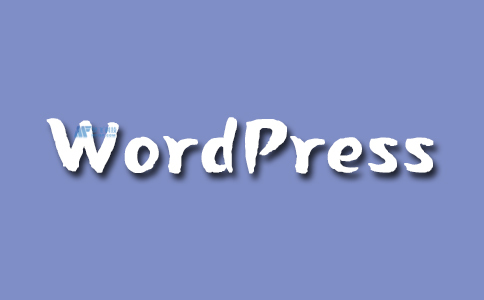1. WordPress 白屏死机 (WSOD)
如果您曾经访问过一个网站,却看到一个空白的白页,那么您已经看到了 WordPress 白屏死机 (WSOD)。此错误通常是由致命的 PHP 错误或内存限制问题引起的。
要修复此错误,您可以尝试增加内存限制。您可以通过将以下行添加到您的 wp-config.php 文件来执行此操作:
定义('WP_MEMORY_LIMIT','64M');
如果这不起作用,您还可以尝试停用所有插件并切换到默认的 WordPress 主题。如果这些解决方案中的任何一个解决了问题,您可以通过一次重新激活您的插件和主题来缩小原因。
2. WordPress语法错误
WordPress 语法错误可能由多种原因引起,例如缺少逗号或大括号,或者无效的代码结构。此错误通常由类似“解析错误:语法错误,意外的 '<',预期文件结束。”的消息指示。
要修复此错误,您需要编辑导致问题的代码。您可以通过 FTP 访问您的站点并导航到 /wp-content/themes/your-theme/ 目录来执行此操作。找到包含错误的文件后,您可以更正代码并保存文件。
3. WordPress 登录页面刷新或重定向问题
如果您在登录 WordPress 网站时遇到问题,可能是由于几个不同的问题。第一种可能是您的 cookie 设置不正确。这可以通过确保您的浏览器设置为接受来自您的 WordPress 站点的 cookie 来解决。
另一种可能性是您的 .htaccess 文件已损坏。要解决此问题,您只需将 .htaccess 文件重命名为 .htaccess_old 之类的名称,然后再次尝试登录。如果这不起作用,您可以尝试重置永久链接。
4. WordPress 500 内部服务器错误
WordPress 500 Internal Server Error 是最令人沮丧的错误之一,因为它不会为您提供任何可能导致错误的线索。此错误通常是由插件或主题功能引起的。
要修复此错误,您可以尝试停用所有插件并切换到默认的 WordPress 主题。如果这不起作用,您还可以尝试增加 PHP 内存限制。您可以通过将以下行添加到您的 wp-config.php 文件来执行此操作:
定义('WP_MEMORY_LIMIT','64M');
5. WordPress建立数据库连接错误
此错误通常是由 wp-config.php 文件中不正确的数据库凭据引起的。要解决此问题,您需要编辑 wp-config.php 文件并确保以下行包含正确的数据库信息:
define('DB_NAME', 'database_name');
define('DB_USER', 'database_username');
define('DB_PASSWORD', 'database_password');
定义('DB_HOST','本地主机');
如果您仍然遇到问题,您可以尝试重置您的 WordPress 密码。
虽然在 WordPress 中遇到错误可能令人沮丧,但好消息是通常有简单的解决方案。按照本文中的说明,您应该能够修复最常见的 WordPress 错误。